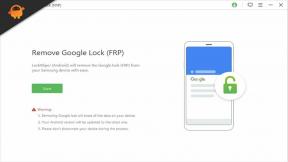Poprawka: w systemie Windows brakuje przycisków Minimalizuj, Maksymalizuj i Zamknij
Okna / / August 05, 2021
Przez cały rok system Windows był świadkiem kilku poważnych zmian w interfejsie użytkownika. Ale nawet wtedy niektóre rzeczy pozostały niezmienne, minimalizacja maksymalizacji i przyciski zamykania są jej częścią. Cóż, jego użyteczność nie jest tajemnicą jako taka. Jednak wielu użytkowników zaczęło mieć problemy z tymi trzema przyciskami. W wielu aplikacjach zgłaszają, że brakuje przycisków minimalizacji maksymalizacji i zamykania. Należą do nich Przeglądarka Chrome, Przeglądarka Firefox, i wiele innych Aplikacje Windows.
Przyczyn tego problemu może być wiele. Po pierwsze, może to być spowodowane problemami z Menedżerem okien pulpitu lub starszą wersją sterowników lub samą aplikacją. Podobnie, widzieliśmy również, że ten problem występuje z powodu trybu projekcji, trybu tabletu lub sprzecznego charakteru niektórych aplikacji innych firm. W tym samouczku wymienimy wszystkie możliwe metody rozwiązania wyżej wymienionych problemów. Spowoduje to rozwiązanie problemów z minimalizacją, maksymalizacją i zamykaniem brakujących przycisków na komputerze z systemem Windows. Idź dalej.

Spis treści
-
1 Jak naprawić problemy z minimalizacją, maksymalizacją i zamykaniem brakujących przycisków w systemie Windows
- 1.1 Poprawka 1: Uruchom ponownie Menedżera okien pulpitu
- 1.2 Poprawka 2: Zaktualizuj sterowniki graficzne
- 1.3 Poprawka 3: Przełącz na standardowy motyw systemu Windows
- 1.4 Poprawka 4: Usuń aplikacje innych firm
- 1.5 Poprawka 5: Wyłącz tryb tabletu
- 1.6 Poprawka 6: Sprawdź ustawienia aplikacji
- 1.7 Poprawka 7: tryb rozszerzony
- 1.8 Poprawka 8: Zaktualizuj system Windows
Jak naprawić problemy z minimalizacją, maksymalizacją i zamykaniem brakujących przycisków w systemie Windows
Aby naprawić powyższy problem, wspomnimy o około 8 różnych typach poprawek. Jednak nie ma na to uniwersalnego rozwiązania. Będziesz musiał wypróbować wszystkie wymienione wskazówki, aż osiągniesz sukces. Mając to na uwadze, oto wymagane poprawki.
Poprawka 1: Uruchom ponownie Menedżera okien pulpitu
Menedżer okien pulpitu zarządza całym interfejsem użytkownika i efektami wizualnymi na komputerze. Więc jeśli wystąpi problem z tym programem, napotkasz problemy z interfejsem użytkownika, w tym brakujące przyciski. Dlatego najlepszym rozwiązaniem w tym zakresie jest ponowne uruchomienie wspomnianego procesu. W tym celu wykonaj poniższe czynności:

- Kliknij prawym przyciskiem myszy przycisk Windows i wybierz opcję Menedżer zadań. Możesz też skorzystać z kombinacji klawiszy skrótu Ctrl + Shift + Esc.
- Teraz w sekcji procesu zwróć uwagę na Desktop Windows Manager. Kliknij go prawym przyciskiem myszy i wybierz Zakończ zadanie.
- Następnie uruchomi ponownie Menedżera i powinieneś naprawić problemy z minimalizacją, maksymalizacją i zamykaniem brakujących przycisków na komputerze z systemem Windows. Jeśli nie, zapoznaj się z następną metodą podaną poniżej.
Poprawka 2: Zaktualizuj sterowniki graficzne
Jeśli używasz starych i przestarzałych sterowników graficznych, możesz również napotkać ten problem. Dlatego zalecamy aktualizację sterowników graficznych do najnowszej wersji. Oto, jak można to zrobić.
- Przejdź do menu Start i wyszukaj Menedżera urządzeń.
- Kliknij opcję Display Adapter, aby rozwinąć menu.
- Kliknij go prawym przyciskiem myszy i wybierz Aktualizuj sterowniki.
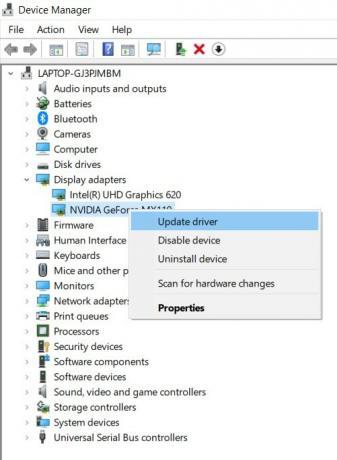
- W następnym wyskakującym okienku wybierz opcję Wyszukaj automatycznie zaktualizowane sterowniki karty graficznej. System Windows przejdzie do trybu online, wyszuka najnowsze sterowniki i zastosuje aktualizację.
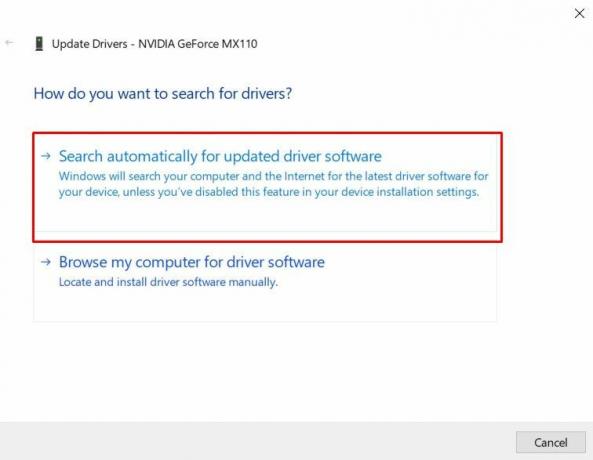
- Gdy to zrobisz, uruchom ponownie komputer. Sprawdź, czy problem związany z brakującymi przyciskami minimalizowania, maksymalizowania i zamykania został naprawiony, czy nie.
Poprawka 3: Przełącz na standardowy motyw systemu Windows
Dostępnych jest mnóstwo motywów na komputer z systemem Windows. Chociaż te obecne w oficjalnym sklepie są dobre i dobre, tego samego nie można powiedzieć o innych pobieranych z witryn stron trzecich. Istnieje wiele motywów, które wydają się oferować wiele ulepszeń interfejsu użytkownika, ale jednocześnie nie wydają się w pełni zgodne z systemem operacyjnym. Ten sam problem może również dotyczyć Twojej konfiguracji. Dlatego w takim przypadku zalecamy powrót do standardowego motywu Windows.
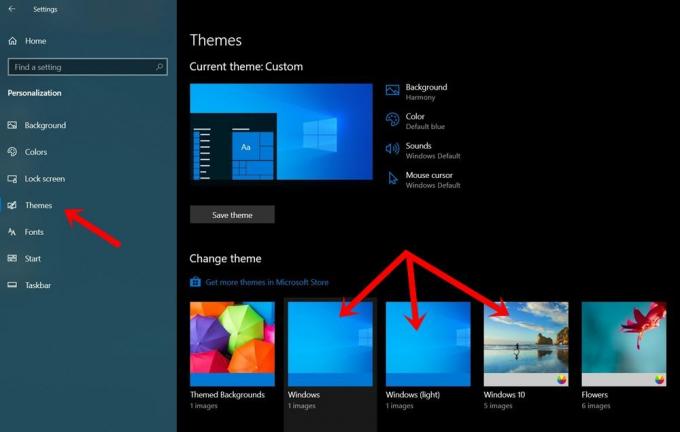
- W tym celu kliknij prawym przyciskiem myszy na pulpicie i wybierz Personalizuj.
- Następnie kliknij Motywy na lewym pasku menu.
- Następnie z prawej strony wybierz jeden z motywów Windows, Windows Light lub Windows 10.
- Gdy to zrobisz, uruchom ponownie komputer. Po wykonaniu tej czynności na komputerze z systemem Windows nie powinno już brakować przycisków minimalizowania, maksymalizowania i zamykania.
Poprawka 4: Usuń aplikacje innych firm
Jeśli napotkasz ten problem po zainstalowaniu aplikacji innych firm, może to powodować konflikt z interfejsem użytkownika na pulpicie. Sprawa jeszcze bardziej się pogarsza, jeśli ta aplikacja jest związana z poprawkami interfejsu użytkownika lub interfejsem wizualnym. Chociaż nie jest możliwe wskazanie dokładnej aplikacji, która mogła spowodować ten problem. Ale generalnie powinieneś mieć pomysł lub dwa na temat ostatnio zainstalowanych aplikacji, po których zacząłeś mierzyć się z tym problemem. W rezultacie zalecamy odinstalowanie tych aplikacji.
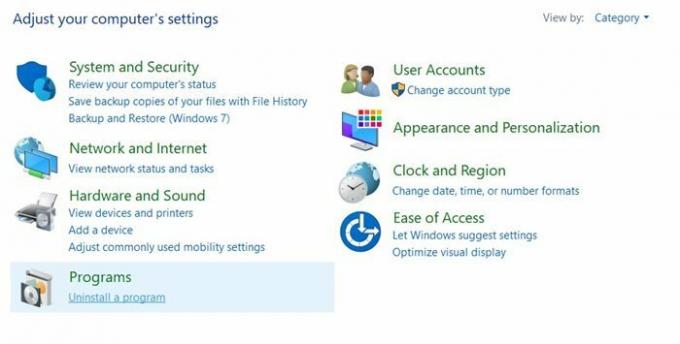
- Aby to zrobić, przejdź do menu Szukaj i wpisz Panel sterowania.
- Następnie przejdź do sekcji Dodaj lub usuń program i wyszukaj ostatnio zainstalowane aplikacje.
- Wybierz tę aplikację i naciśnij przycisk Odinstaluj. Sprawdź, czy rozwiązuje problem z brakującymi przyciskami minimalizowania, maksymalizowania i zamykania, czy nie.
Poprawka 5: Wyłącz tryb tabletu
Windows 10 jest wyposażony w tryb tabletu, który okazuje się bardzo przydatny w przypadku urządzeń z ekranem dotykowym. Ta opcja jest jednak dostępna dla wszystkich komputerów PC i laptopów. Jednak włączenie tej opcji powoduje również ukrycie wspomnianych przycisków z wielu opcji uniwersalnych. Dlatego powinieneś rozważyć natychmiastowe wyłączenie.

- W tym celu będziesz musiał skorzystać z Centrum akcji. Dostęp do niego można uzyskać na wiele sposobów, przy czym Windows + A jest najłatwiejszy.
- Po otwarciu Centrum akcji po prawej stronie ekranu sprawdź, czy tryb tabletu jest wyłączony, czy nie.
- Jeśli jest podświetlona, to wspomniana opcja jest włączona i należy ją od razu wyłączyć.
- Następnie na komputerze z systemem Windows nie powinno już brakować przycisków minimalizowania, maksymalizowania i zamykania.
Poprawka 6: Sprawdź ustawienia aplikacji
Wiele aplikacji ma wbudowane opcje wyłączania wszystkich trzech przycisków. Według nich zapewnia użytkownikowi bardziej wciągające wrażenia. Chociaż jest to dyskusyjne, nie jest to fakt, że mogłeś przypadkowo włączyć wspomnianą funkcję, a następnie zapomnieć ją wyłączyć. W takim przypadku przejdź do strony ustawień tej aplikacji i poszukaj opcji Wygląd, interfejs użytkownika lub podobne. Tam możesz znaleźć opcję wyłączenia tej funkcji.
Poprawka 7: tryb rozszerzony
Niektórzy użytkownicy zgłaszali ten problem podczas wyświetlania ekranu komputera. W takim przypadku do wyboru są cztery różne opcje. Obejmują one tylko ekran komputera, powielanie, rozszerzanie i tylko drugi ekran. Zalecamy przełączenie się na opcję Rozszerz. Spowoduje to rozszerzenie pojedynczego ekranu na komputer i projektor, ale wydaje się, że rozwiązuje również problem.
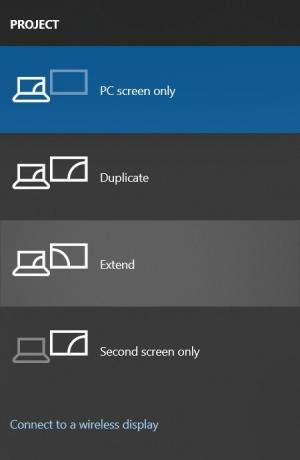
- Więc użyj kombinacji klawiszy skrótu Windows + P i uruchom menu projektu.
- Następnie kliknij Rozszerz w menu.
- Przyciski minimalizacji, maksymalizacji i zamykania powinny być teraz widoczne na dowolnym ekranie, a brakujące problemy powinny zostać naprawione.
Poprawka 8: Zaktualizuj system Windows
Firma Microsoft regularnie wydaje aktualizacje dla swojego systemu operacyjnego, które naprawiają wiele błędów i problemów ze stabilnością. Wyżej wymieniony problem można bardzo dobrze rozwiązać, aktualizując komputer do najnowszej dostępnej wersji. Oto jak możesz sprawdzić oczekujące aktualizacje i zastosować je od razu na swoim urządzeniu:
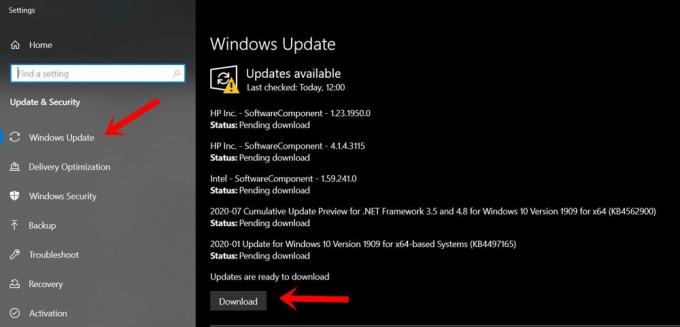
- Przejdź do strony Ustawienia z menu Start. Możesz również użyć kombinacji klawiszy skrótu Windows + I do tego samego.
- Następnie przejdź do opcji Aktualizacja i zabezpieczenia.
- Kliknij przycisk Sprawdź aktualizacje i jeśli jest jakaś oczekująca aktualizacja, pobierz ją od razu.
- Po zastosowaniu aktualizacji uruchom ponownie komputer. Nie powinno już być problemów z przyciskami.
Na tym kończymy przewodnik dotyczący rozwiązywania problemów z brakującymi przyciskami minimalizowania, maksymalizowania i zamykania na komputerze z systemem Windows. Udostępniliśmy osiem różnych poprawek dla tego samego, z których każda powinna przynieść owocne rezultaty. Pozwól nam, który z nich zadziałał dla Ciebie. Na koniec, oto kilka Porady i wskazówki dotyczące iPhone'a, Wskazówki i porady dotyczące komputera, i Wskazówki i porady dotyczące Androida które również powinieneś sprawdzić.